Annuncio pubblicitario
I giochi per smartphone e tablet Android sono progettati per essere avvincenti e avvincenti; i loro dati di vendita lo confermano. Ma molto spesso sarebbe bello poter continuare a giocare dopo che la batteria si è scaricata o ti sei seduto di fronte al tuo PC o laptop.
La risposta, ovviamente, è continuare a giocare al tuo gioco Android sul tuo PC. Ma come è possibile?
Sono disponibili diversi strumenti che possono farlo, dagli emulatori e dalle macchine virtuali ai plug-in del browser. Ma qual è l'opzione migliore?
3 emulatori che eseguiranno giochi Android su un PC
Un modo popolare per eseguire il software Android su un PC è eseguendo un emulatore o una macchina virtuale. Tre opzioni da considerare in questo caso sono:
- GenyMotion - Un progetto di virtualizzazione, che viene eseguito con Oracle VirtualBox. È richiesta la registrazione gratuita.
- Nox App Player - Emula Android sul desktop di Windows. Probabilmente la più semplice di queste opzioni. È anche il preferito dalle persone che vogliono giocare a Pokemon Go sul proprio PC.
- AMIDuOS [Non più disponibile] - Emulatore Android Lollipop progettato per eseguire giochi (e app) in Windows 7/8/10. Costa circa $ 14 (il prezzo sul sito è di € 13) ma con una prova gratuita di 30 giorni.
Ma quale di questi è il migliore? Se stai cercando un metodo per giocare a qualsiasi gioco Android su un PC desktop o laptop (o persino tablet Windows) con il minimo sforzo, l'opzione migliore è Nox App Player. Ma poiché ci piaci, esamineremo tutti e tre in dettaglio.
Giocare al tuo gioco preferito
C'è una buona probabilità che se stai provando a giocare ai giochi Android sul tuo computer desktop, è perché c'è un titolo particolare con cui vuoi divertirti. Naturalmente, non sappiamo quale sia il gioco, ma scoprirai che la chiara maggioranza dei titoli giocherà senza alcun problema.
Per darti un'idea di quanto sia facile installare un gioco con questi tre sistemi, tuttavia, ho tentato di installare Angry Birds Go su ognuno di essi. Ma si tratta semplicemente di installare il gioco dall'app store disponibile e di giocare, proprio come faresti con un dispositivo Android mobile?
Nota, tuttavia, che potresti richiedere del tempo per configurare correttamente il modo in cui controlli il gioco. Mentre tastiera e mouse possono essere un'opzione, un controller di gioco è probabilmente la soluzione migliore.
1. Android virtuale con GenyMotion
Sono disponibili due download per GenyMotion. Il primo ha VirtualBox in bundle, per quelli di voi che non usano già il macchina virtuale Che cos'è una macchina virtuale? Tutto quello che devi sapereLe macchine virtuali consentono di eseguire altri sistemi operativi sul computer corrente. Ecco cosa dovresti sapere su di loro. Leggi di più attrezzo. Se hai Oracle VirtualBox Come usare VirtualBox: Guida per l'utenteCon VirtualBox puoi facilmente installare e testare più sistemi operativi. Ti mostreremo come configurare Windows 10 e Ubuntu Linux come macchina virtuale. Leggi di più installato sul tuo PC, tuttavia, scegli il download più piccolo. Dovrai registrarti per procedere, ma questo è gratuito per l'uso domestico.
Stiamo esaminando la versione di Windows qui, ma notiamo che GenyMotion offre download per Mac OS X e Linux.
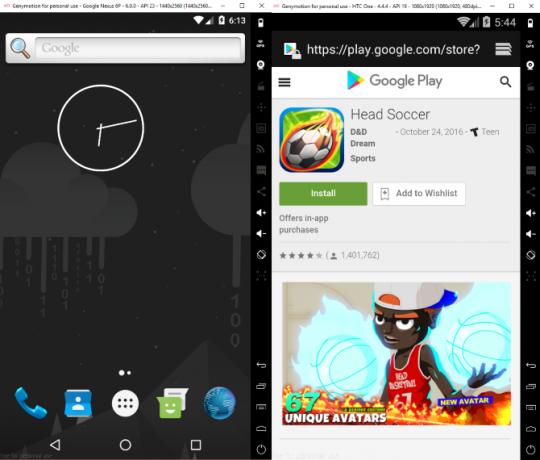
Una volta scaricato, esegui il programma di installazione di GenyMotion per iniziare. Durante l'installazione, ti verrà chiesto di inserire i dettagli di accesso. Clic sì quando viene richiesto di aggiungere un nuovo dispositivo virtuale e selezionare il dispositivo Android virtuale preferito dall'elenco, facendo clic su Il prossimo per procedere, quindi finire quando il processo è completo.
Per eseguire il dispositivo virtuale scaricato, fare clic su Avvia. GenyMotion presenta una serie di controlli lungo i bordi della finestra, inclusi rotazione e volume dello schermo. Non troverai alcun gioco lì, quindi dovrai installare un pacchetto gapps (app Google) per installare Google Play. Abbiamo provato questo e sfortunatamente i risultati sono stati deludenti, ma potresti avere più fortuna usando questa guida:
Non che non sarai in grado di installare titoli tramite a app store di terze parti Le 4 migliori alternative a Google Play per il download di app AndroidNon vuoi utilizzare il Google Play Store? O non hai accesso ad esso? Ecco i migliori app store alternativi per Android. Leggi di più , poiché il browser si arresta in modo anomalo quando viene tentato.
2. Nox App Player
Un'opzione che richiede meno tempo, Nox include alcune funzionalità aggiuntive, come la registrazione dello schermo. Per installare, vai sul sito Web e scarica, quindi esegui il file EXE, seguendo le istruzioni. Una volta completato, Nox App Player sarà pronto.
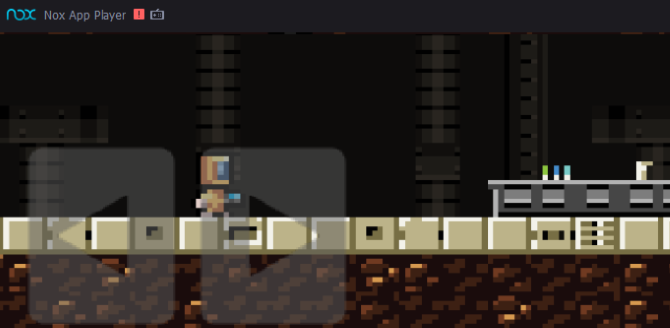
Questo emulatore è molto intuitivo. Ad esempio, c'è una raccolta di pulsanti intorno alla finestra dell'app, che puoi usare per simulare l'interazione con un touchscreen, un dispositivo portatile. C'è anche la mappatura della tastiera, che può migliorare le tue prestazioni nei giochi Android FPS, che come qualsiasi altra, può essere installata da Google Play.
È anche possibile trascinare i file, inclusi gli APK di gioco, dal PC.
Per installare un gioco dal tuo PC, devi prima abilitare il root sull'app. Cerca l'ingranaggio Impostazioni nell'angolo in alto a destra, fai clic su questo, quindi seleziona Attivo nel menu a discesa per Root. Per continuare, dovrai riavviare Nox App Player. Una volta riavviate, le app possono essere installate trascinando un file APK dal desktop del PC nella finestra di Nox App Player. C'è anche un'opzione sfogliabile tramite la barra dei menu a destra.
Se hai bisogno di ulteriore aiuto configurare Nox per eseguire i tuoi giochi Android su Windows Come eseguire giochi Android su Windows o Mac con NoxVuoi eseguire app e giochi Android sul tuo computer Windows o Mac? Prova Nox, il che lo rende davvero facile. Ecco come iniziare. Leggi di più , dai un'occhiata a questo articolo:
3. AMIDuOS
AMIDuOS è un'installazione semplice e una volta eseguita, vedrai che puoi installare giochi da Amazon App Store Google Play vs. Amazon Appstore: quale è meglio?Google Play Store non è la tua unica opzione quando si tratta di scaricare app: dovresti provare Amazon Appstore? Leggi di più (sono incluse le app di stock). Per installare giochi da Google Play, devi disporre di un pacchetto gapps (Google Apps), che troverai in Sito Web AMIDuOS.
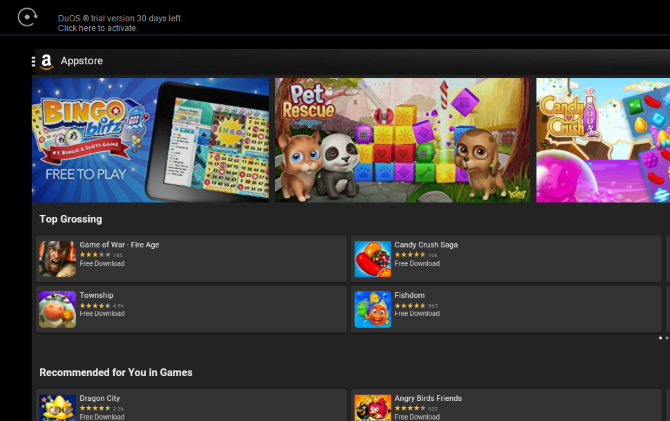
Basta scegliere l'aggiornamento che corrisponde alla versione AMIDuOS installata e seguire le istruzioni visualizzate per applicarlo ad AMIDuOS.
Fatto ciò, puoi iniziare a installare app.
Stabilità e problemi degli emulatori Android
Mentre vale la pena provare tutti e tre questi strumenti, in pratica i risultati sono misti. Ad esempio, Nox App Player funzionerà solo con la GPU Intel di base sul mio laptop. Allo stesso modo, AMIDuOS rifiuta di installare Angry Birds Go da Amazon App Store.
E poi c'è GenyMotion, con il suo ambiente privo di Google Apps e un browser quasi inutile. Sono necessari molti sforzi e un po 'di fortuna per far funzionare i giochi qui.
In breve, mentre questi strumenti sono tutti fattibili e potrebbero darti i risultati desiderati, manca la coerenza. Questo potrebbe essere un grosso problema per te se vuoi eseguire quel fantastico nuovo gioco mobile sul tuo desktop o laptop.
Quindi cosa dovresti fare?
Emulazione app Android tradizionale sul tuo PC
Abbiamo già esaminato altri strumenti per l'esecuzione di app e giochi Android. Queste opzioni potrebbero adattarti meglio di quelle sopra elencate.
- Bluestacks - Questo è probabilmente l'emulatore Android più noto.
- Progetto Android x86: un sistema operativo Android completo progettato per essere eseguito su computer desktop (se per qualche motivo sei interessato a versioni precedenti di Android in esecuzione sul tuo PC).
- Remix OS - Un'altra distribuzione Android rivolta ai PC desktop. (Remix OS è particolarmente bravo a eseguire giochi Android di fascia alta.)
Il nostro sguardo ai metodi di esecuzione di app Android sul tuo PC Come emulare Android ed eseguire app Android sul tuo PCIn realtà è abbastanza facile far funzionare app Android sul tuo desktop o laptop! Qui, ti guidiamo attraverso i migliori metodi. Leggi di più offrirà più opzioni. Nel frattempo, se hai un dispositivo Android e vuoi eseguire giochi da esso sul tuo PC, guarda AirMore, uno strumento di sincronizzazione per PC che offre il mirroring wireless.
Abbiamo anche esaminato il Runtime personalizzato ARChon Come eseguire app Android in Chrome su Mac / Linux / WindowsOra è possibile eseguire app Android nel browser Chrome: ci vuole solo un po 'di lavoro. Leggi di più per il browser Chrome, ma questo - e il suo aggiornamento più recente - non sembrano supportare i giochi Android su un computer desktop.
Giochi Android su PC: non è facile
Come avrai sicuramente capito, far funzionare i giochi Android sul tuo PC non è semplice. Sebbene sia possibile, dovrai dedicare del tempo a capire qual è l'app migliore per te e per il tuo PC. Una volta fatto questo, dovrai passare ancora più tempo a provare i giochi che desideri esegui sul tuo PC e spera che l'emulatore o la macchina virtuale che hai scelto sia all'altezza di eseguire il gioco. Anche in questo caso, potresti riscontrare problemi con la mancanza di un controller adatto.
Se è un'esperienza Android su grande schermo che stai cercando, potresti preferire trasmettere il tuo dispositivo Android a una TV o persino investire su una console di gioco Android.
A proposito, puoi anche giocare ai giochi per PC su Android Come giocare ai giochi per PC su dispositivi Android usando ParsecEcco come giocare ai giochi per PC su Android utilizzando Parsec, cosa devi fare e perché è una grande idea. Leggi di più !
Christian Cawley è vicedirettore per la sicurezza, Linux, DIY, programmazione e spiegazione tecnica. Produce anche The Really Useful Podcast e ha una vasta esperienza nel supporto di desktop e software. Un collaboratore della rivista Linux Format, Christian è un armeggiatore di Raspberry Pi, amante di Lego e fan dei giochi retrò.